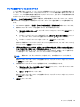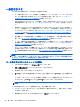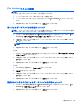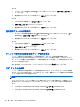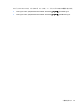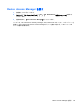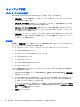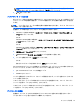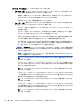Before using HP ProtectTools-Windows 7 and Windows Vista
または
1. デスクトップにある[File Sanitizer]アイコンを右クリックしてから、[今すぐシュレッド]をク
リックします。
2. 確認用のダイアログ ボックスが開いたら、[はい]をクリックします。
または
1. File Sanitizer を起動して、[シュレッド]をクリックします。
2. [今すぐシュレッド]ボタンをクリックします。
3. 確認用のダイアログ ボックスが開いたら、[はい]をクリックします。
空き領域ブリーチの手動実行
1. タスクバーの右端の通知領域にある[HP ProtectTools]アイコンを右クリックしてから、[File
Sanitizer]→[今すぐブリーチ]の順にクリックします。
2. 確認用のダイアログ ボックスが開いたら、[はい]をクリックします。
または
1. File Sanitizer を起動して、[空き領域ブリーチ]をクリックします。
2. [今すぐブリーチ]をクリックします。
3. 確認用のダイアログ ボックスが開いたら、[はい]をクリックします。
シュレッド操作または空き領域ブリーチ操作の停止
シュレッド操作または空き領域ブリーチ操作の実行中、タスクバーの右端の通知領域にある
[HP ProtectTools Security Manager]アイコンの上にメッセージが表示されます。このメッセージに
は、シュレッド処理または空き領域ブリーチ処理の詳細(完了した割合)と、操作を停止するための
オプションが表示されます。
▲
操作をキャンセルするには、メッセージをクリックしてから[停止]をクリックします。
ログ ファイルの表示
シュレッド操作または空き領域ブリーチ操作を実行するたびに、エラーのログ ファイルまたは障害
のログ ファイルが生成されます。これらのログ ファイルは、最新のシュレッド操作または空き領域
ブリーチ操作に従って常に更新されます。
注記: 正常にシュレッドまたはブリーチされたファイルは、ログ ファイルには表示されません。
ログ ファイルには、シュレッド操作について作成されるファイルと空き領域ブリーチ操作について
作成されるファイルがあります。これらのログ ファイルは、ハードドライブ上の以下の場所にあり
ます。
●
C:¥Program Files¥Hewlett-Packard¥File Sanitizer¥[ユーザー名]_ShredderLog.txt
●
C:¥Program Files¥Hewlett-Packard¥File Sanitizer¥[ユーザー名]_DiskBleachLog.txt
86
第 7 章 File Sanitizer for HP ProtectTools